Wie erstelle ich eine Animation in CSS?
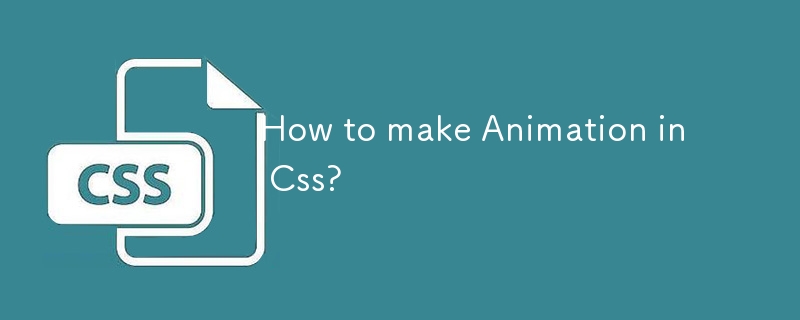
Einführung
Heute werde ich Ihnen erklären, wie man Animationen erstellt. In diesem Beitrag werden wir alle notwendigen Animationseigenschaften sehen. Sie können den Code auf meinem Github erhalten. Also lasst uns anfangen!!
Animation
Animationen sind die Eigenschaft, das Aussehen der Website zu verbessern. Es sorgt für eine nette Einbindung des Benutzers und dient auch dazu, den Leuten das Ziel der Website zu zeigen.
Eine einfache Animation
Erste Animation: Ändern der Farbe eines Quadrats
Square
Hier mache ich ein Quadrat in blauer Farbe und gebe ihm dann einige Stile. Du kannst jede Farbe nehmen!
#square{
position: relative;
width: 8rem;
height: 8rem;
background-color: rgb(14, 202, 202);
border-radius: 5px;
margin: 3rem 0 0 3rem;
text-align: center;
}
Jetzt erstellen wir eine Animation.
Schritt 1: Animation @keyframes erstellen
Um eine Animation zu erstellen, müssen Sie @keyframes festlegen. Es enthält die Stile, die Sie Ihrem Element zu einem bestimmten Zeitpunkt geben möchten, und dann müssen Sie ihm einen Namen geben. In meinem Fall ändere ich die Farbe des Quadrats. Also gebe ich ihm eine Namensfarbe. Jetzt können Sie @keyframes in zwei Typen schreiben, z. B.
@keyframes color{
from{
background-color: rgb(14, 202, 202);
}
to{
background-color: pink;
}
}
Wenn Sie eine Animation ausführen möchten, die aus zwei Schritten besteht, können Sie „to“ und „from“ verwenden. Oder Sie können es tun, indem Sie einen Prozentwert wie
verwenden.
@keyframes color{
0%{
background-color: rgb(14, 202, 202);
}
100%{
background-color: pink;
}
}
Prozentwerte werden verwendet, wenn Sie in der Animation mehrere Aufgaben ausführen müssen, aber Sie können beide verwenden! Normalerweise verwende ich einen Prozentwert für eine Animation
Schritt 2: Animationseigenschaft auf dem Quadrat festlegen.
Jetzt werden wir die Eigenschaft auf dem Platz animieren. Dazu müssen Sie die Eigenschaften von Animationen kennen. Ich werde Ihnen diejenigen nennen, die am häufigsten verwendet werden:
animation-name – Wird verwendet, um dem Browser mitzuteilen, welche @keyframes Sie verwenden möchten. In meinem Fall ist mein @keyframes-Name color.
animation-duration – Hiermit wird angegeben, in welcher Zeit die Animation abgeschlossen sein soll.
animation-iteration-count – Wird verwendet, um anzugeben, wie oft es ausgeführt werden soll.
Sie können mehr über Animation auf w3school oder auf jeder anderen Website erfahren. Jetzt verwenden wir die Animationseigenschaft, schreiben sie jedoch in einer einzigen Zeile wie folgt:
animation: color 4s infinite;
Es gibt 7 Eigenschaften in der Animation in CSS. Um die Animationseigenschaft in einer einzelnen Zeile zu verwenden, schreibe ich zuerst den Animationsnamen, der Farbe ist, dann die Animationsdauer, die in meinem Fall 4 Sekunden beträgt, und setze dann die Anzahl der Animationsiterationen auf unendlich. Wenn Sie die Animation nur einmal verwenden möchten, können Sie sie auf 1 setzen. Sie können die Werte der Animationseigenschaft auch selbst festlegen.
Wenn Sie nun Ihr Quadrat sehen, wird es immer wieder seine Farbe ändern! Jetzt bewegen wir das Quadrat und ändern dabei die Farbe.
Zweite Animation: Bewegen Sie das Quadrat und ändern Sie dabei die Farbe!
Dafür werde ich dasselbe Quadrat verwenden und dafür ein weiteres @keyframes erstellen. Wir werden die gleichen Schritte wie zuvor verwenden
Schritt 1: Animation @keyframes erstellen
@keyframes move{
0%{
left:0px;
background-color: rgb(14, 202, 202);
}50%{
left: 300px;
background-color: pink;
}100%{
left:0px;
background-color: rgb(14, 202, 202);
}
}
Hier erstelle ich ein @keyframes mit dem Namen move und verwende drei Schritte für diese Animation. Zuerst habe ich links auf 0px und eine Hintergrundfarbe gesetzt. Dann setze ich bei 50 % links auf 300 Pixel und ändere die Hintergrundfarbe und zuletzt setze ich links wieder auf 0 Pixel, damit es an der ersten Position erscheint.
Schritt 2: Animationseigenschaft auf dem Quadrat festlegen
animation: move 4s infinite;
Hier stelle ich den Animationsnamen auf „Verschieben“, dann die Animationsdauer auf 4 Sekunden und die Anzahl der Animationsiterationen auf „Unendlich“. Auch hier können Sie den Animationswert nach Ihren Wünschen einstellen. Und vergessen Sie auch nicht, die erste Animationseigenschaft zu kommentieren, sonst kann etwas schief gehen!
Abschluss
Da der Beitrag bereits zu lang ist, werden wir ihn in einem anderen Beitrag fortsetzen. Im Moment reicht es für heute. Ich hoffe du verstehst es. Ich versuche mein Bestes, alles über Animation zu erzählen. Und sagt mir auch in den Kommentaren, zu welchem Thema ich meinen nächsten Beitrag schreiben soll. Vielen Dank fürs Lesen!
-
 Gibt es einen Leistungsunterschied zwischen der Verwendung einer For-Each-Schleife und einem Iterator für die Sammlung durchquert in Java?für jede Schleife vs. Iterator: Effizienz in der Sammlung traversal Einführung beim Durchlaufen einer Sammlung in Java, die Auswahl an der...Programmierung Gepostet am 2025-03-11
Gibt es einen Leistungsunterschied zwischen der Verwendung einer For-Each-Schleife und einem Iterator für die Sammlung durchquert in Java?für jede Schleife vs. Iterator: Effizienz in der Sammlung traversal Einführung beim Durchlaufen einer Sammlung in Java, die Auswahl an der...Programmierung Gepostet am 2025-03-11 -
 Wie extrahieren Sie ein zufälliges Element aus einem Array in PHP?zufällige Auswahl aus einem Array In PHP kann ein zufälliger Element aus einem Array mit Leichtigkeit erreicht werden. Betrachten Sie das folgen...Programmierung Gepostet am 2025-03-11
Wie extrahieren Sie ein zufälliges Element aus einem Array in PHP?zufällige Auswahl aus einem Array In PHP kann ein zufälliger Element aus einem Array mit Leichtigkeit erreicht werden. Betrachten Sie das folgen...Programmierung Gepostet am 2025-03-11 -
 Können mehrere klebrige Elemente in reinem CSS übereinander gestapelt werden?Ist es möglich, in reinem CSS mehrere klebrige Elemente gestapelt zu haben? Hier: https://webthemez.com/demo/sticky-multi-header-scroll/index.ht...Programmierung Gepostet am 2025-03-11
Können mehrere klebrige Elemente in reinem CSS übereinander gestapelt werden?Ist es möglich, in reinem CSS mehrere klebrige Elemente gestapelt zu haben? Hier: https://webthemez.com/demo/sticky-multi-header-scroll/index.ht...Programmierung Gepostet am 2025-03-11 -
 Wie beheben Sie die Diskrepanzen für Modulpfade in Go -Mod mithilfe der Richtlinie Ersetzen?überwinden Modulpfad -Diskrepanz in go mod Wenn GO mod verwendet wird, ist es möglich, auf einen Konflikt zu begegnen, bei dem ein Drittanbiet...Programmierung Gepostet am 2025-03-11
Wie beheben Sie die Diskrepanzen für Modulpfade in Go -Mod mithilfe der Richtlinie Ersetzen?überwinden Modulpfad -Diskrepanz in go mod Wenn GO mod verwendet wird, ist es möglich, auf einen Konflikt zu begegnen, bei dem ein Drittanbiet...Programmierung Gepostet am 2025-03-11 -
 Wie überprüfe ich, ob ein Objekt ein spezifisches Attribut in Python hat?Methode zur Bestimmung von Objektattribut -Existenz Diese Anfrage befriedigt eine Methode, um das Vorhandensein eines bestimmten Attributs in ...Programmierung Gepostet am 2025-03-11
Wie überprüfe ich, ob ein Objekt ein spezifisches Attribut in Python hat?Methode zur Bestimmung von Objektattribut -Existenz Diese Anfrage befriedigt eine Methode, um das Vorhandensein eines bestimmten Attributs in ...Programmierung Gepostet am 2025-03-11 -
 Wie begrenzt ich den Scroll-Bereich eines Elements in einem dynamisch großen übergeordneten Element?implementieren CSS -Höhenlimits für vertikale Scrolling -Elemente in einer interaktiven Schnittstelle und kontrollieren des Bildlaufverhaltens...Programmierung Gepostet am 2025-03-11
Wie begrenzt ich den Scroll-Bereich eines Elements in einem dynamisch großen übergeordneten Element?implementieren CSS -Höhenlimits für vertikale Scrolling -Elemente in einer interaktiven Schnittstelle und kontrollieren des Bildlaufverhaltens...Programmierung Gepostet am 2025-03-11 -
 Warum hört die Ausführung von JavaScript ein, wenn die Firefox -Rückbutton verwendet wird?Navigational History Problem: JavaScript hört auf, nach der Verwendung von Firefox -Back -Schaltflächen auszuführen. Dieses Problem tritt in ande...Programmierung Gepostet am 2025-03-11
Warum hört die Ausführung von JavaScript ein, wenn die Firefox -Rückbutton verwendet wird?Navigational History Problem: JavaScript hört auf, nach der Verwendung von Firefox -Back -Schaltflächen auszuführen. Dieses Problem tritt in ande...Programmierung Gepostet am 2025-03-11 -
 Kann ich meine Verschlüsselung von McRypt nach OpenSSL migrieren und mit OpenSSL von McRypt-verkürzten Daten entschlüsseln?Upgrade meiner Verschlüsselungsbibliothek von McRypt auf OpenSSL Kann ich meine Verschlüsselungsbibliothek von McRypt nach OpenSsl aufrüsten? ...Programmierung Gepostet am 2025-03-11
Kann ich meine Verschlüsselung von McRypt nach OpenSSL migrieren und mit OpenSSL von McRypt-verkürzten Daten entschlüsseln?Upgrade meiner Verschlüsselungsbibliothek von McRypt auf OpenSSL Kann ich meine Verschlüsselungsbibliothek von McRypt nach OpenSsl aufrüsten? ...Programmierung Gepostet am 2025-03-11 -
 ArrayMethoden sind fns, die auf Objekte aufgerufen werden können Arrays sind Objekte, daher haben sie auch Methoden in js. Slice (Beginn): Ex...Programmierung Gepostet am 2025-03-11
ArrayMethoden sind fns, die auf Objekte aufgerufen werden können Arrays sind Objekte, daher haben sie auch Methoden in js. Slice (Beginn): Ex...Programmierung Gepostet am 2025-03-11 -
 Warum kann Microsoft Visual C ++ keine zweiphasige Vorlage-Instanziierung korrekt implementieren?Das Geheimnis von "kaputte" Two-Phase-Vorlage Instantiation in Microsoft visual c Problemanweisung: Benutzer werden häufig besorgt...Programmierung Gepostet am 2025-03-11
Warum kann Microsoft Visual C ++ keine zweiphasige Vorlage-Instanziierung korrekt implementieren?Das Geheimnis von "kaputte" Two-Phase-Vorlage Instantiation in Microsoft visual c Problemanweisung: Benutzer werden häufig besorgt...Programmierung Gepostet am 2025-03-11 -
 Wie kann man die Funktionsbeschränkungen von PHP 'Funktionen überwinden?Überwindung von PHP-Funktionsfunktionen Einschränkungen In PHP sind eine Funktion mit demselben Namen mehrmals ein No-no. Der Versuch, dies zu...Programmierung Gepostet am 2025-03-11
Wie kann man die Funktionsbeschränkungen von PHP 'Funktionen überwinden?Überwindung von PHP-Funktionsfunktionen Einschränkungen In PHP sind eine Funktion mit demselben Namen mehrmals ein No-no. Der Versuch, dies zu...Programmierung Gepostet am 2025-03-11 -
 Wie füge ich Blobs (Bilder) mithilfe von PHP richtig in MySQL ein?Fügen Sie Blobs in mySQL -Datenbanken mit php beim Versuch, ein Bild in einer MySQL -Datenbank zu speichern, auf eine auf ein Bild zu speiche...Programmierung Gepostet am 2025-03-11
Wie füge ich Blobs (Bilder) mithilfe von PHP richtig in MySQL ein?Fügen Sie Blobs in mySQL -Datenbanken mit php beim Versuch, ein Bild in einer MySQL -Datenbank zu speichern, auf eine auf ein Bild zu speiche...Programmierung Gepostet am 2025-03-11 -
 Wie rufe ich die neueste JQuery -Bibliothek von Google APIs ab?abrufen die neueste jQuery -Bibliothek von Google apis Die bereitgestellte jQuery -URL in der Frage ist für Version 1.2.6. Für das Abrufen der...Programmierung Gepostet am 2025-03-11
Wie rufe ich die neueste JQuery -Bibliothek von Google APIs ab?abrufen die neueste jQuery -Bibliothek von Google apis Die bereitgestellte jQuery -URL in der Frage ist für Version 1.2.6. Für das Abrufen der...Programmierung Gepostet am 2025-03-11 -
 Welche Methode ist effizienter für die Erkennung von Punkt-in-Polygon: Strahlenverfolgung oder Matplotlib \ 's path.contains_points?effiziente Punkt-in-Polygon-Erkennung in Python festlegen, ob ein Punkt innerhalb eines Polygons eine häufige Aufgabe in der Computergeometrie i...Programmierung Gepostet am 2025-03-11
Welche Methode ist effizienter für die Erkennung von Punkt-in-Polygon: Strahlenverfolgung oder Matplotlib \ 's path.contains_points?effiziente Punkt-in-Polygon-Erkennung in Python festlegen, ob ein Punkt innerhalb eines Polygons eine häufige Aufgabe in der Computergeometrie i...Programmierung Gepostet am 2025-03-11 -
 Warum zeigt keine Firefox -Bilder mithilfe der CSS `Content` -Eigenschaft an?Bilder mit Inhalts -URL in Firefox Es wurde ein Problem aufgenommen, an dem bestimmte Browser, speziell Firefox, nicht die Bilder mit der Inha...Programmierung Gepostet am 2025-03-11
Warum zeigt keine Firefox -Bilder mithilfe der CSS `Content` -Eigenschaft an?Bilder mit Inhalts -URL in Firefox Es wurde ein Problem aufgenommen, an dem bestimmte Browser, speziell Firefox, nicht die Bilder mit der Inha...Programmierung Gepostet am 2025-03-11
Chinesisch lernen
- 1 Wie sagt man „gehen“ auf Chinesisch? 走路 Chinesische Aussprache, 走路 Chinesisch lernen
- 2 Wie sagt man auf Chinesisch „Flugzeug nehmen“? 坐飞机 Chinesische Aussprache, 坐飞机 Chinesisch lernen
- 3 Wie sagt man auf Chinesisch „einen Zug nehmen“? 坐火车 Chinesische Aussprache, 坐火车 Chinesisch lernen
- 4 Wie sagt man auf Chinesisch „Bus nehmen“? 坐车 Chinesische Aussprache, 坐车 Chinesisch lernen
- 5 Wie sagt man „Fahren“ auf Chinesisch? 开车 Chinesische Aussprache, 开车 Chinesisch lernen
- 6 Wie sagt man Schwimmen auf Chinesisch? 游泳 Chinesische Aussprache, 游泳 Chinesisch lernen
- 7 Wie sagt man auf Chinesisch „Fahrrad fahren“? 骑自行车 Chinesische Aussprache, 骑自行车 Chinesisch lernen
- 8 Wie sagt man auf Chinesisch Hallo? 你好Chinesische Aussprache, 你好Chinesisch lernen
- 9 Wie sagt man „Danke“ auf Chinesisch? 谢谢Chinesische Aussprache, 谢谢Chinesisch lernen
- 10 How to say goodbye in Chinese? 再见Chinese pronunciation, 再见Chinese learning

























